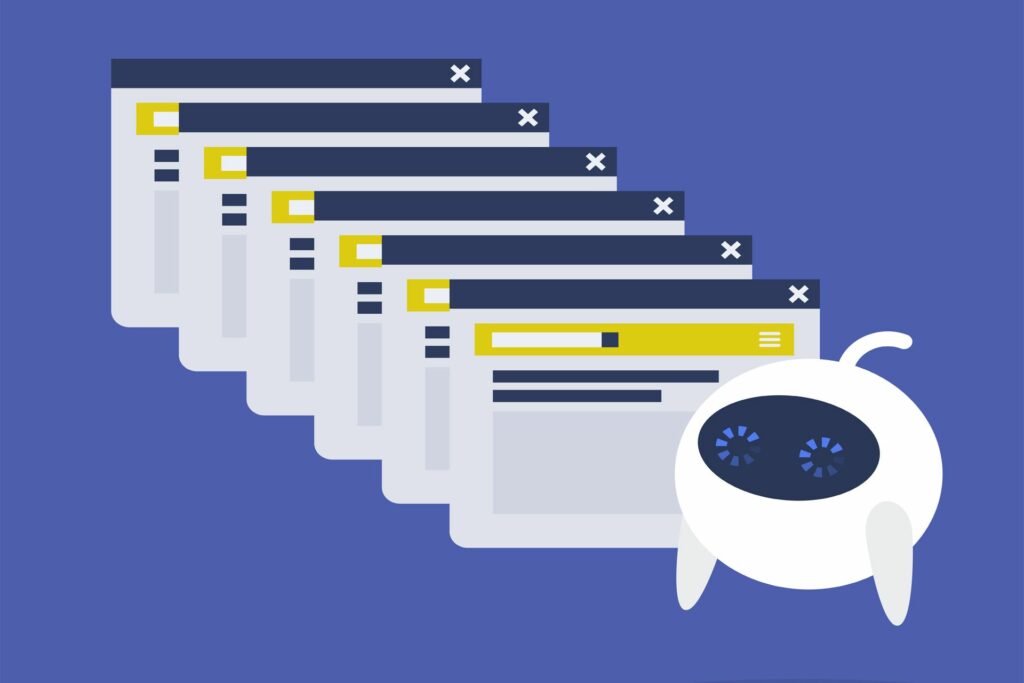Comment réparer Microsoft Edge lorsqu’il ne fonctionne pas
L’incapacité de Microsoft Edge à ouvrir ou à charger des pages Web par lui-même est l’une des nombreuses erreurs rencontrées par les utilisateurs sur les navigateurs Web sur les appareils Windows 10, Android, Mac et iOS. D’autres problèmes liés à Microsoft Edge peuvent inclure le gel des fenêtres et des onglets du navigateur, les pannes de site Web, les messages d’erreur de connexion Internet et les signets, favoris, mots de passe et collections Microsoft Edge manquants.
Causes des erreurs Microsoft Edge
Les problèmes de Microsoft Edge peuvent être causés par des sites Web non pris en charge, exécutant trop de pages Web en même temps ou par l’installation d’extensions Microsoft Edge obsolètes. Les anciennes versions de Microsoft Edge peuvent entraîner des problèmes tels que le navigateur ne s’ouvre pas ou ne répond pas. Un espace libre insuffisant ou des paramètres Internet incorrects sur les appareils Windows, Mac, iOS et Android peuvent également provoquer de nombreuses erreurs Microsoft Edge
Comment résoudre les problèmes de Microsoft Edge
Heureusement, il existe plusieurs solutions éprouvées pour les problèmes Microsoft Edge qui peuvent être rapidement mises en œuvre en quelques minutes. Parcourez cette liste de correctifs, du plus simple au plus complexe, jusqu’à ce que Microsoft Edge fonctionne correctement et efficacement comme vous le souhaitez.
-
Vérifiez si vous utilisez toujours Internet Explorer. Alors que Microsoft a créé les deux navigateurs Internet, Edge a maintenant hérité d’Internet Explorer classique et a reçu la plupart des mises à jour de sécurité et de fonctionnalités.
L’ancienne icône de l’application IE ressemble tellement au logo Microsoft Edge que vous pourriez cliquer dessus par erreur. Il y a de fortes chances que votre ordinateur soit vieux et qu’il ait de nombreuses applications anciennes.
-
Fermez les onglets et les fenêtres Microsoft Edge. Exécuter trop de sites Web en même temps peut considérablement ralentir Microsoft Edge ou même le rendre insensible. Désactiver ce dont vous n’avez plus besoin peut être un excellent moyen d’améliorer les fonctionnalités.
-
Redémarrez Edge. Fermez simplement Microsoft Edge, attendez quelques secondes et rouvrez-le.
-
Redémarrez votre ordinateur ou votre appareil intelligent. Un redémarrage rapide peut souvent réparer les applications qui ne répondent pas. Surtout lorsque vous éteignez votre ordinateur de la bonne manière, attendez quelques secondes puis redémarrez-le complètement au lieu de laisser le système redémarrer pour vous.
-
Mettez à jour MicrosoftEdge. Lorsque Microsoft Edge ne s’ouvre pas, cela peut être dû au fait qu’une mise à jour de l’application est en cours ou que la mise à jour de l’application s’est arrêtée en raison d’une perte de connexion Internet ou d’espace libre sur l’appareil. Essayez de mettre à jour Edge pour vous assurer que vous utilisez la dernière version.
-
Consultez le site Web. Le site Web que vous essayez de charger est peut-être en panne. Pour voir si c’est le cas, essayez de charger un autre site Web dans le même navigateur. Si c’est uniquement le site qui tombe en panne, vous ne pouvez rien faire d’autre qu’attendre que le site revienne en ligne.
-
Vérifiez votre connection internet. Une mauvaise connexion Internet peut causer de nombreux problèmes avec Microsoft Edge. Si vous rencontrez des difficultés pour charger divers sites Web dans Edge, essayez un autre navigateur ou une autre application. Si le contenu en ligne ne se charge pas, le problème peut provenir des capacités Internet de l’appareil, et non de Microsoft Edge.
-
Libérez de l’espace disque sur Windows 10. Si vous manquez d’espace sur votre ordinateur, votre smartphone ou votre tablette, il peut être difficile pour les applications de s’ouvrir et de s’exécuter correctement. Si Microsoft Edge continue de planter, essayez de supprimer les fichiers et programmes volumineux dont vous n’avez plus besoin.
-
Installez les dernières mises à jour du système d’exploitation Windows 10. Les mises à jour du système d’exploitation Windows 10 incluent souvent des améliorations du navigateur Microsoft Edge. Si vous rencontrez des problèmes avec votre navigateur, l’exécution d’une mise à jour de Windows 10 peut résoudre le problème. Les mises à jour peuvent également résoudre les conflits système qui provoquent le blocage ou le blocage d’Edge.
-
Mettez à jour votre extension Microsoft Edge. Les tenir à jour est également essentiel pour maintenir la stabilité et la fonctionnalité. Vous pouvez mettre à jour les extensions via l’écran Mises à jour de l’application via l’application Microsoft Store.
-
Désinstallez l’extension Microsoft Edge. Microsoft Edge ne répond pas peut être le résultat d’une extension de navigateur récemment installée.
-
Ouvrez une fenêtre InPrivate à partir du menu points de suspension. Les sites Web qui contiennent beaucoup de code provoquent souvent le gel ou même le blocage des fenêtres ou des onglets du navigateur. L’utilisation de la fonction InPrivate vous permet de parcourir des sites Web qui désactivent la plupart des codes de suivi et des plug-ins en ligne. Les codes de suivi ne peuvent être évités que si vous n’êtes pas connecté à votre compte en mode InPrivate.
-
Effacez les données de votre navigateur Microsoft Edge. Ce correctif populaire fonctionne également pour corriger les bogues dans d’autres navigateurs Internet.
-
Exécutez certains dépanneurs de Windows 10.Ouvrez l’application Paramètres et cliquez sur Mise à jour et sécurité > Dépannage > Dépannage supplémentaire. connexion Internet, Outil de dépannage pour la compatibilité des programmeset Application Windows Store L’utilitaire de résolution des problèmes analyse et résout automatiquement tous les problèmes pouvant être à l’origine des problèmes de Microsoft Edge.
Si l’écran de dépannage recommande d’autres dépanneurs, vous devez également exécuter ces dépanneurs, car votre appareil peut également détecter d’autres problèmes.
-
Désactivez les paramètres de proxy manuels. La modification manuelle des paramètres de proxy de votre Mac ou de votre PC peut affecter votre connexion Internet, en particulier si elle n’est pas effectuée correctement.Restaurez vos préférences de proxy à leurs paramètres automatiques par défaut en d’installation > Réseau et Internet > agissant sous Windows ou Préférences de système > L’Internet > Avancée sur Mac.
-
Mettez à jour votre logiciel VPN. Votre VPN peut être à l’origine de conflits Microsoft Edge et affecter la connectivité Internet. Vérifiez si des mises à jour doivent être installées.
-
Désactivez votre VPN. Désactivez temporairement votre VPN et voyez si cela résout vos problèmes avec Microsoft Edge. Sinon, vous pouvez le réactiver, mais si c’est le cas, vous devrez peut-être contacter votre service client VPN, ou même passer entièrement à un autre service VPN. Heureusement, il existe de nombreux VPN.
-
Utilisez le nouvel emplacement des favoris Microsoft Edge.Diverses versions de Microsoft Edge ont déplacé de nombreux signets ou favoris, mais elles se sont finalement installées dans un nouvel emplacement sous le menu des points de suspension FavorisSi vous ne trouvez pas vos favoris Microsoft Edge, c’est ici qu’ils se trouvent maintenant. Vous pouvez également choisir de rendre vos favoris Edge visibles en permanence si vous le souhaitez.
-
Resynchronisez vos favoris Microsoft Edge. Si vos favoris ne se synchronisent pas sur Microsoft Edge sur différents appareils, assurez-vous que les deux versions de l’application sont à jour et que chaque appareil est connecté à Internet. Cela peut prendre un certain temps, mais ils devraient se synchroniser automatiquement.Sinon, ouvrez d’installation > Introduction > Synchroniser dans le menu des points de suspension d’Edge, et assurez-vous Synchroniser Vos données préférées sont activées et sélectionnées.
N’oubliez pas que vous avez besoin d’une connexion Internet pour synchroniser les données avec les serveurs cloud de Microsoft avant de les télécharger sur d’autres appareils.
-
Vérifiez votre compte Microsoft. Le navigateur Microsoft Edge vous permet de vous connecter à plusieurs comptes Microsoft en même temps. Si vous rencontrez des difficultés pour synchroniser les données ou les préférences, assurez-vous que vous utilisez le même compte. Les favoris et autres données de votre compte professionnel Microsoft ne seront pas synchronisés avec votre compte personnel.
Vous pouvez voir quel compte Microsoft est actuellement actif en regardant votre photo de profil dans le coin supérieur droit de l’application.
-
Activez l’option de mot de passe Microsoft Edge. Assurez-vous d’activer toutes les options de mot de passe pour stocker et synchroniser les mots de passe à partir des paramètres d’Edge.
Vous pouvez également mettre à jour ou supprimer votre mot de passe à partir de la même page.
-
Veuillez contacter le support Microsoft. Si vos favoris Edge ou d’autres données disparaissent mystérieusement, vous pouvez contacter directement le support Microsoft et leur demander de forcer les données appropriées de leurs serveurs sur votre appareil. C’est également utile si vos mots de passe enregistrés ne s’affichent plus comme ils le devraient.
-
Réinstallez le gestionnaire de mots de passe. Si vous ne trouvez pas vos mots de passe enregistrés, ils ont peut-être été précédemment enregistrés via une extension ou une application de gestionnaire de mots de passe plutôt que directement dans Microsoft Edge. Si vous avez récemment remplacé votre appareil, vous devrez réinstaller le gestionnaire de mots de passe que vous utilisiez et vous connecter avec le même compte de gestionnaire de mots de passe.
-
Essayez le site dans un autre navigateur. Bien que Microsoft Edge soit un navigateur moderne qui prend en charge toutes les principales normes Internet, il n’est pas rare qu’un site Web ne s’affiche pas ou ne fonctionne pas correctement dans Edge. Si vous rencontrez ce problème, la seule chose à faire est de visiter le site Web dans un autre navigateur tel que Google Chrome, Firefox ou Brave.
-
Désinstallez et réinstallez Microsoft Edge. En dernier recours, si vous rencontrez des problèmes avec Microsoft Edge sur votre Mac, iOS ou Android, vous pouvez essayer de désinstaller l’application, puis de la réinstaller. Vous pouvez le faire comme n’importe quelle autre application. Il est possible de désinstaller Microsoft Edge sur Windows 10, mais nous ne le recommandons pas car la version Windows de l’application est fortement intégrée au système d’exploitation Windows 10. Le retirer peut avoir des effets néfastes.
Merci de nous en informer!
Dites-nous pourquoi !
D’autres détails ne sont pas assez difficiles à comprendre